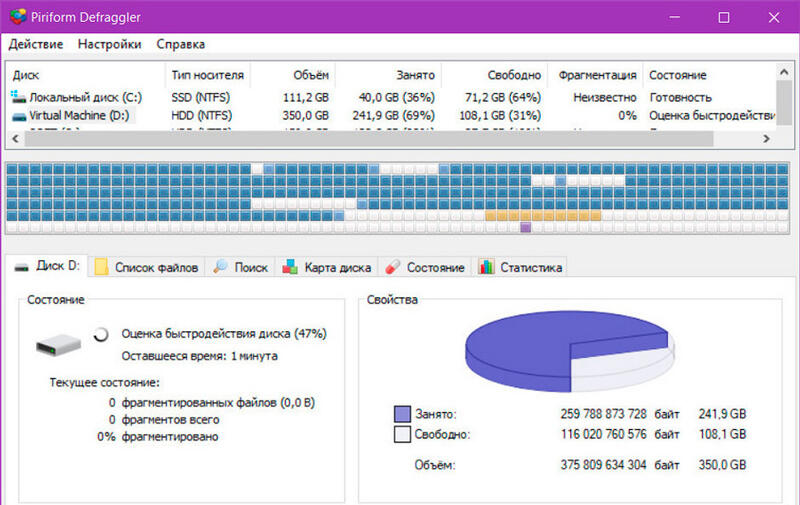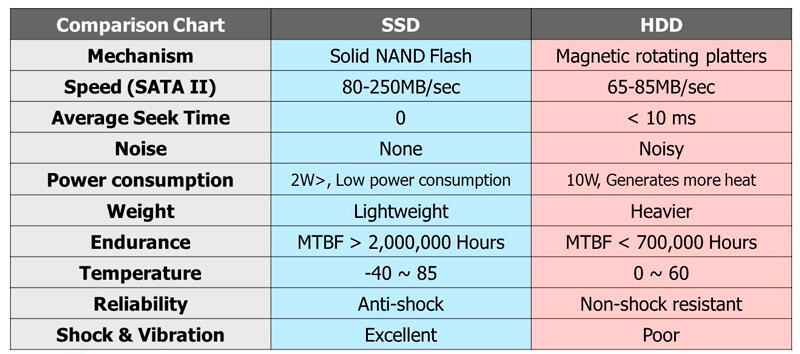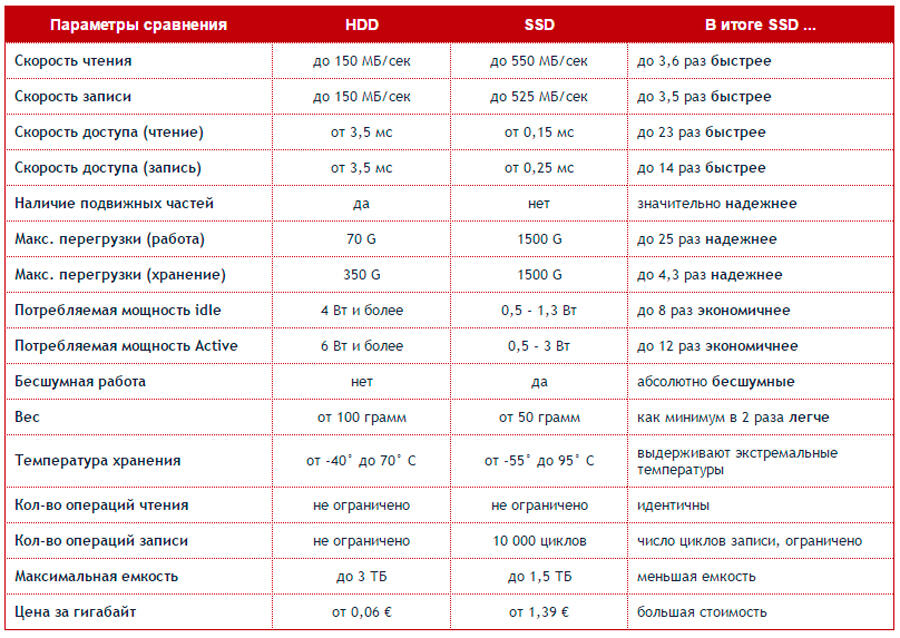- SSD или HDD: какой жёсткий диск лучше выбрать?
- HDD – классический жёсткий диск
- SSD – жёсткий диск нового формата
- SSD или HDD: что лучше выбрать?
- Сравнение SSD и HDD – плюсы и минусы дисков
- Чем отличаются данные устройства
- Плюсы и минусы SSD и HDD
- Преимущества и недостатки SSD
- Преимущества и недостатки HDD
- Сравнительные характеристики HDD и SSD
- Скорость накопителей SSD и HDD
- Средняя и максимальная ёмкость SSD и HDD
- Фрагментация
- Надёжность и срок службы
- Форм-фактор
- SSD или HDD – что лучше выбрать
SSD или HDD: какой жёсткий диск лучше выбрать?
С егодня на рынке компьютерных составляющих жёсткие диски представлены двумя основными типами — SDD и HDD. Какой из них лучше? Разберёмся в этом вопросе детально.
HDD – классический жёсткий диск
HDD – это классический жёсткий диск, который представляет из себя коробочку, куда помещены круглые магнитные пластины и считывающие головки. На магнитных пластинах хранятся данные, а считывающие головки, соответственно, эти данные считывают. Принцип работы HDD схож с граммофоном, разве что скорость вращения шпинделя намного быстрее. Шпиндель HDD раскручивает намагниченные пластины со скоростью 5400 и 7200 оборотов в минуту. Это самые распространённые скорости вращения шпинделя у HDD, предназначенных для пользовательских компьютеров. Скорость вращения шпинделя может быть и гораздо больше – например, 10000 и более оборотов в минуту, но это уже стандарты серверного оборудования.
HDD внутри / forumrostov.ru
Что даёт скорость вращения шпинделя HDD? Этим показателем часто меряют скорость чтения и записи жёстким диском данных – чем больше скорость вращения шпинделя, тем больше скорость чтения и записи данных. Но это не совсем так, поскольку на быстродействие HDD влияют и другие его показатели – это плотность записи и время произвольного доступа.
Чем выше показатель плотности записи, тем более скоростным будет HDD. Плотность записи у современных HDD — 100-150 Гб/кв.дюйм. С показателем произвольного доступа всё наоборот, ведь это время, за которое жёсткий диск проведёт операцию чтения или записи данных на любом из участков магнитной пластины. Следовательно, чем меньше это время, тем лучше. Диапазон этого параметра, как правило, составляет от 2,5 до 16 мc.
Таким образом, в работе компьютера разница между двумя HDD со скоростью вращения шпинделя в 5400 и 7200 может быть незаметной.
HDD также отличаются физическими размерами и в технических характеристиках моделей обозначаются согласно их ширины. Это размер в 3,5 дюйма – стандартный размер HDD для сборки ПК – и 2,5 дюйма – размер HDD для ноутбуков.
SSD – жёсткий диск нового формата
SSD – в технических характеристиках компьютерных устройств также можно встретить его другое название «твердотельный накопитель» — по сути, это объёмная флешка с огромнейшей, по сравнению с HDD, скоростью чтения и записи данных. SSD быстрее HDD в 3-4 раза. На полную загрузку Windows, установленную на SSD, понадобится не более 10 секунд, в то время когда эта операционная система на HDD будет загружаться минуты две.
В чём секрет быстродействия SSD? HDD, например, при запуске Windows тратит время на поиск секторов на магнитной пластине и перемещение считывающих головок. При запуске точно такой же версии Windows с точно таким же функционалом на автозагрузке SSD просто считывает данные с конкретного блока матрицы, где эти данные находятся. На SSD-накопителе запускаются быстрее и операционная система, и программы, и отдельные файлы.
SSD внутри / fotkidepo.ru
SSD не добавляют особого веса ноутбукам, ведь весят они не более 100 г. В то время как 2,5-дюймовый HDD с весом в 700-800 г явно не облегчит ежедневный перенос устройства.
В отличие от HDD, SSD не страшны удары и падения. А вот, уронив нечаянно ноутбук, можно добавить себе хлопот – и на замену HDD, и на восстановление данных.
SSD работают бесшумно, в то время как хороший скоростной HDD может даже мешать спать, если компьютер на ночь оставить включённым.
Кстати, о восстановлении данных, в этом вопросе SSD проигрывает HDD. Восстановить данные с SSD проблематично. Если, например, произойдёт скачок напряжения в электросети, SSD сгорит полностью, и все данные будут уничтожены. А вот у HDD в точно таком же случае сгорит лишь небольшая плата, при этом все данные останутся на магнитных пластинах. При желании IT-специалисты эти данные смогут восстановить. То же самое касается и восстановления ранее удалённых пользователем данных с помощью специального программного обеспечения. На большинстве SSD-накопителей восстановить удалённые файлы после очистки корзины не удастся. Но над этим вопросом уже работают производители SSD, более того, некоторые модели твердотельных накопителей могут физически не очищать блоки матрицы от записанных данных в момент поступления команды пользователя, а делать это позднее, когда в этом станет необходимость.
Но это далеко не самое уязвимое место твердотельных накопителей. Их недостатки также существенны, как и преимущества над HDD.
Во-первых, это цена. SSD стоит очень дорого. По цене SSD-накопителя с объёмом в 60 Гб можно купить хороший HDD на 1 Тб дискового пространства.
Во-вторых, это маленький объём – SSD с объёмом в 512 Мб на рынке компьютерных составляющих можно встретить довольно редко, куда более распространёнными стандартами являются объёмы в 128 Гб или 60 Гб. Как видим, такие расклады не делают SSD полноценным устройством для нужд пользователя, и если речь не идёт об сверхтонком ультрабуке,для хранилища файлов всё равно ноутбук или ПК придётся доукомплектовывать HDD. Использование для хранения данных только SSD, повторимся, может вылиться в приличную сумму денег.
В-третьих, SSD имеют чётко установленный ресурс использования. Перезаписать данные на твердотельном накопителе можно до 10000 раз. У HDD таких ограничений нет, да и редко когда пользователи меняют винчестер именно по этой причине. Как правило, это либо механическое повреждение, либо перегрев, либо модернизация. Учитывая высокую стоимость SSD, компьютерное устройство должно быть оснащено оперативной памятью не менее 8 Гб, чтобы можно было отключить файл подкачки Windows. Ведь постоянная перезапись данных в этом файле поможет ресурсу SSD исчерпаться быстрее.
SSD или HDD: что лучше выбрать?
Что лучше HDD или SSD? При наличии свободных денежных средств, конечно же, SSD в составе сборки ПК или в ноутбуке не помешает. Несмотря на все технические недостатки твердотельного накопителя, он выгоден для использования его в качестве системного раздела для Windows. Если доходы пока что особо не располагают к серьёзным тратам денег, хороший скоростной HDD – куда более практичный вариант.
Сравнение SSD и HDD – плюсы и минусы дисков
С выходом на рынок быстрых и современных твердотельных накопителей SSD традиционным жёстким дискам пришлось потесниться. Теперь, приобретая компьютер или ноутбук, пользователь стоит перед выбором, какому их постоянных накопителей отдать предпочтение. SSD значительно превосходят HDD по скорости, а разница в цене с каждым годом всё меньше, и теперь ими оснащаются не только модели премиум-сегмента, но и девайсы в средней ценовой категории, что многих побуждает к покупке. Если подходить к выбору со всей ответственностью, то следует помнить о поставленных задачах и необходимости учитывать особенности каждого из типов накопителей, поскольку руководствуясь одним только желанием апгрейдить дисковую систему компьютера, можно серьёзно промахнуться. Списывать со счетов классический хард пока рано, хотя не исключено, что уже совсем скоро новые технологии оставят HDD в прошлом, как в своё время появление жёстких накопителей отправило на пенсию гибкие диски.
У SSD и HDD общее только назначение, заключающееся в длительном хранении информации – системы и пользовательских данных. В остальном же накопители принципиально отличаются, прежде всего, конструктивно и по способу функционирования, а потому могут использоваться под разные задачи. Чтобы правильно выбрать тип постоянного накопителя для устройства, важно учесть все отличия, преимущества и недостатки SSD и HDD, о которых мы и поговорим.
Чем отличаются данные устройства
Требования к компьютеру и его комплектации индивидуальны, обычно выбор находится в прямой зависимости от поставленных перед девайсом задач. Проясняя, чем отличается HDD от SSD, ещё на этапе сравнения, нужно обозначить, как будет использоваться устройство, под операционку или хранение данных. При этом важным моментом являются и условия эксплуатации стационарного ПК и ноутбука.
Главное, в чём заключается разница между HDD и SSD – конструкция накопителя и принцип работы, определяющие важные параметры устройств.
Классический представитель дисковой подсистемы – магнитный жёсткий диск или HDD (Hard Disk Drive), он же винчестер.
Это механическое устройство, конструкция которого включает несколько жёстких пластин с ферромагнитным покрытием, электропривод и магнитную головку считывания/записи информации, движущуюся над поверхностью вращающихся в процессе работы дисков.
Твердотельные носители Solid-state drive или SSD лишены подвижных механических деталей, в их конструкции используется память NAND, так что накопитель, по сути, представляет собой набор микросхем. Такой способ реализации и обеспечивает ССД высокую скорость записи и чтения данных, многократно превышающую скорость работы винчестера, а также низкое энергопотребление, бесшумность, компактность и лёгкость.
Производительность и срок службы SSD зависят от типа используемой памяти NAND и контроллера с прошивкой. Именно на эти характеристики следует обращать внимание при выборе, с учётом этих параметров варьируется и стоимость накопителя.
Типы NAND (SLC, MLC, TLC и QLC) главным образом отличаются количеством битов, хранящихся в ячейке памяти. Львиная доля накопителей сегодня используют TLC 3D NAND, данный тип мало чем уступает MLC, при этом трёхуровневая память обходится дешевле, потому новые модели на MLC выпускают только в верхнем потребительском сегменте, как правило, это высокоскоростные модели, и за большой объём такого SSD придётся заметно переплатить. Пока не очень популярны, но уже встречаются в продаже чипы QLC, предлагающие много гигабайт за небольшие деньги, но всё же лучшим во всех отношениях всё ещё является SLC. Данный тип памяти в разы дороже, а потому выпускается для оборудования промышленного и серверного применения.
Плюсы и минусы SSD и HDD
Главное преимущество твердотельных накопителей – скорость обработки информации, именно за этот параметр пользователи готовы переплачивать, но не всё так радужно, ССД имеет и недостатки. Чтобы определиться с выбором, важно знать все плюсы и минусы накопителей SSD и HDD. Что примечательно, положительные качества твердотельного накопителя являются слабыми сторонами винчестера, и наоборот.
Преимущества и недостатки SSD
Есть несколько причин, по которым стоит выбрать твердотельный накопитель:
- высокая скорость;
- устойчивость к механическим воздействиям;
- низкое энергопотребление;
- низкая температура нагревания;
- бесшумная работа;
- компактность и лёгкость;
- устойчивость к магнитным полям.
- высокая стоимость;
- ограниченный ресурс;
- риск потери данных при внезапном отключении питания.
Преимущества и недостатки HDD
Положительными качествами ХДД являются:
- оптимальное соотношение стоимости и объёма диска;
- безграничное число циклов перезаписи;
- долговечность;
- стабильность при внезапном отключении питания;
- возможность восстановления при выходе из строя контроллера, в том числе при скачках напряжения.
- чувствительность к механическим воздействиям;
- шумная работа;
- высокое энергопотребление в сравнении с твердотельными накопителями;
- вес и габариты.
Сравнительные характеристики HDD и SSD
Шустрые «твердотельники» хороши для установки системы и работы с требовательным софтом, при этом для увеличения срока службы ССД лучше снизить обращение ОС к накопителю. При регулярном задействовании дискового пространства целесообразно приобрести винчестер, который станет надёжным хранилищем данных. Чтобы провести сравнение HDD и SSD, рассмотрим основные параметры накопителей, являющиеся важными при выборе.
Скорость накопителей SSD и HDD
По данному критерию перевес на стороне твердотельных накопителей. Система на SSD загружается и работает намного быстрее, чем когда она установлена на HDD. То же касается и любого другого программного обеспечения, твердотельный накопитель мгновенно откликается на запросы. Это обусловлено принципиально разным конструктивным исполнением накопителей.
Средняя и максимальная ёмкость SSD и HDD
Если нужен объёмный накопитель, лучшим решением будет приобретение винчестера, средний объём которого составляет 1 Тб. Уже появились и сверхобъёмные HDD на 20 Тб корпоративного класса. Хотя сегодня можно найти модели SSD и ёмкостью 4 Тб, или даже 8 Тб, за такой объём пространства придётся выложить внушительную сумму. Стандартный же размер твердотельного накопителя составляет 265 Гб, его будет достаточно для установки системы и основных программ.
Фрагментация
В процессе эксплуатации жёсткому накопителю периодически требуется дефрагментация. Это связано с тем, что после многочисленных процедур записи, копирования, удаления файлов винчестер работает медленнее, поскольку при просмотре файла считывающая головка ищет фрагменты по всей поверхности диска, затрачивая время.
Явление называют фрагментацией, а для ускорения жёсткого диска применяют процедуру дефрагментации, позволяющую собрать такие фрагменты воедино.
Способ записи SSD совершенно иной, данные пишутся в любой сектор памяти и могут быть мгновенно считаны, поэтому дефрагментация твердотельному накопителю ни к чему.
Надёжность и срок службы
Что надёжнее, SSD или HDD, сказать сложно. Долговечность зависит от многих факторов. Жёсткий диск, отличающийся неограниченным количеством циклов перезаписи, может прослужить в среднем около 7 лет и более. При этом HDD является хрупким устройством и не переносит механического воздействия, даже небольшая вибрация может привести к появлению битых секторов, хотя это и не означает выхода из строя носителя.
С SSD в этом плане проще, данные, записанные на нём, не пострадают от удара или падения, потому твердотельный накопитель лучше использовать в ноутбуках. Зато у ССД другой весомый недостаток – ограниченный ресурс, так что если регулярно перезаписывать информацию, это неизбежно приведёт к выработке носителя. Производители указывают гарантийный срок эксплуатации, но ресурс может выработаться раньше или позже, по окончании срока службы накопитель теряет ёмкость и больше не принимает данные. Ещё один момент – непереносимость SSD скачков напряжения. Если в случае с хардом выйдет из строя контроллер и данные могут быть восстановлены, то твердотельный собрат сгорит со всей информацией.
Форм-фактор
В зависимости от типа девайса могут устанавливаться накопители разных размеров. Например, 3,5-дюймовые и 2,5-дюймовые диски подойдут для компьютера, тогда как для портативных устройств нужен небольшой носитель.
В случае с SSD формат 2,5-дюйма был принят в угоду совместимости, но сегодня можно встретить ультрабуки в тонком корпусе с более компактными чипами.
Возникновение шума при работе жёсткого накопителя вызвано вращением дисков в процессе функционирования устройства. Операции чтения и записи также приводят в движение головку, которая перемещается по поверхности устройства с огромной скоростью, что тоже провоцирует характерный звук. Накопители SSD работают бесшумно.
SSD или HDD – что лучше выбрать
Выбирая тип накопителя, важно сразу обозначить предназначение и цель покупки. Для ПК целесообразнее установить HDD, но если есть необходимость в быстрой работе операционной системы, то SSD можно поставить именно под ОС, оставив при этом и винчестер для хранения данных. Для ноутбука желательна установка твердотельного накопителя ввиду его стойкости к механическим повреждениям, низкого энергопотребления и отсутствия нагревания при работе, тогда как в случае стационарного компьютера эти параметры не будут столь значимыми.
Определяясь, какому накопителю отдать предпочтение – SSD или HDD, не забываем и о задачах, которые будут возложены на устройство. Если рассматривать, что лучше для игр, то здесь зависимость от типа носителя не прослеживается, так что разумно выбрать жёсткий диск, ведь современные игры требовательны к ресурсам, а ёмкий твердотельный накопитель, хоть и обеспечит быстрый старт ПО, стоить будет немало.